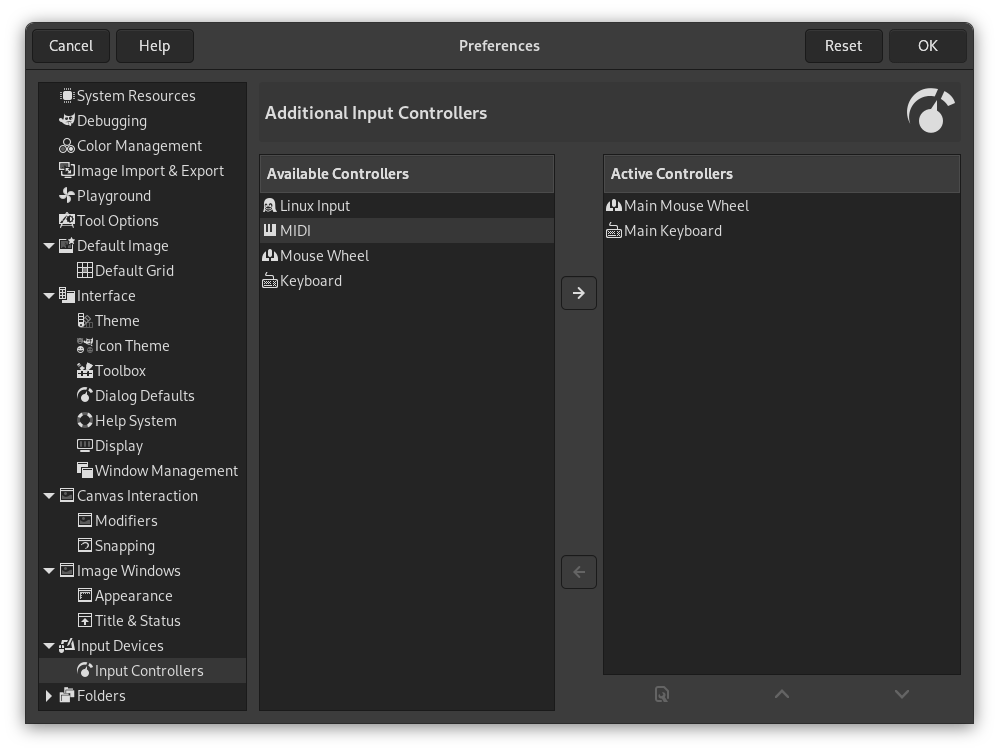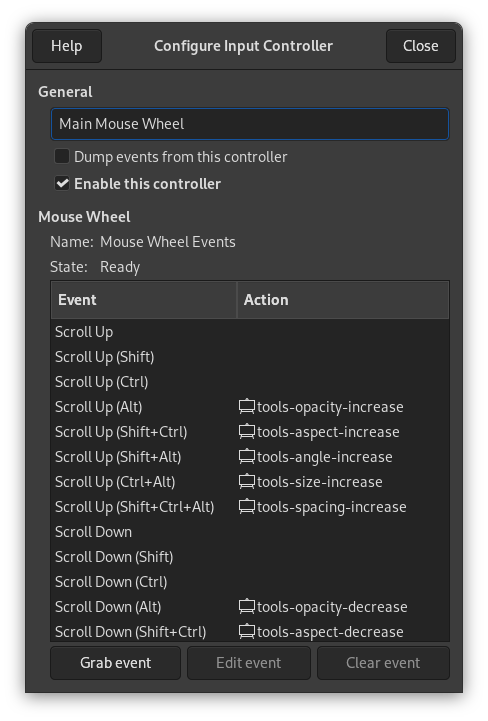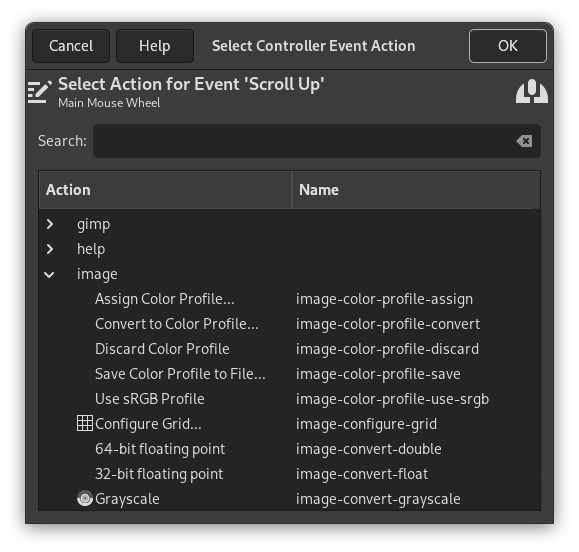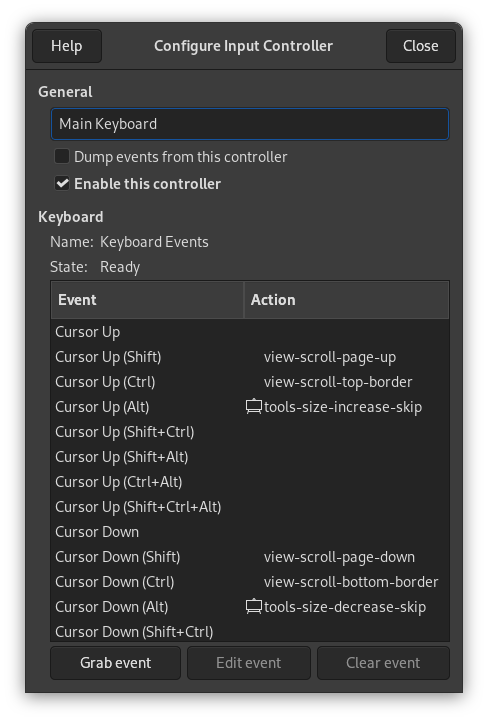This page lets you enable or disable an input device and configure it.
This dialog has two lists of additional input controllers: Available Controllers on the left, Active Controllers on the right. It is used to enable or disable an input device and configure it.
Um clique em um item irá destacá-lo e você pode mover o controlador de uma lista para a outra, clicando na respectiva tecla de seta. Quando você tenta mover um controlador a partir da lista de controladores ativos para os controladores disponíveis, aparece uma janela e você terá a opção de remover o controlador ou simplesmente desativá-lo.
Quando você clicar duas vezes em um controlador (tipicamente ativo) ou, alternativamente, clicar no botão Editar na parte inferior da lista, você pode configurar este controlador em uma janela de diálogo:
Roda do mouse principal
- Geral
-
- Imprimir eventos deste controlador
-
Esta opção deve ser marcada se você quiser uma impressão na saída padrão dos eventos gerados pelos controladores habilitados. Se você quiser ver os eventos você deve iniciar GIMP a partir de um terminal ou fazendo-o imprimir a saída padrão para um arquivo pelo redirecionamento shell. O principal uso desta opção é para depuração.
- Ativar este controlador
-
This option must be checked if you want to add a new action to the mouse wheel.
- Eventos da roda do mouse
-
This window shows the available scroll wheel events on the left, and on the right the actions associated to that event. To change or add an action to an event, either double-click or press the button.
To remove an action, press the button.
- Editing the action assigned to an event
-
After selecting an event, if you click on the button, or when you double-click, the following dialog is opened:
This dialog is similar to the one for editing keyboard shortcuts, except there is no shortcut column.
If an action is already assigned for this event, the dialog will open with that action selected; otherwise it will display the sections with the available action categories. Click on an action to select it and then press OK to confirm you want that action assigned to the selected event.
Teclado principal
![[Nota]](images/note.png)
|
Nota |
|---|---|
|
An example of changing the actions assigned to events can be found in the documentation for Creating a variable size brush. |